Объединение разделов и получение root на cube t8 plus
Появилось у меня это чудо китайской инженерной мысли совсем недавно. Планшет меня полностью устраивает в плане производительности, качества сборки и цены, но как говорится, есть нюансы: По умолчанию внутренняя память, так называемая nand, разбита на два раздела и на первом свободно 3 Gb, а на втором 8 Gb. Не знаю для чего это сделано, но все устанавливаемые программы ставятся именно в первый раздел и место с катастрофической скоростью уменьшается. При этом, перенести на второй раздел можно очень немногочисленный процент программ, а значит нужно объединить разделы. Делается это с помощью кастомной прошивки и этот факт сразу лишает вас обновлений и гарантии, хотя если есть нужда, то восстановить заводскую прошивку тоже можно. Так же, на новую версию прошивки, нельзя отдельно установить TWRP, при перезагрузке все возвращается к заводским стандартам.
Все дальнейшие действия вы делаете на свой страх и риск, автор статьи не несет ответственности за испорченное оборудование. В процессе прошивки вы теряете возможность гарантийного обслуживания и получения обновлений, а так же, вероятный процент превратить ваше устройство в кирпич.
Резервное копирование IMEI
Данные о IMEI, mac для wi-fi и Bluetooth хранятся в разделе называемом NVRAM и потеря этой информации способна вызвать немало проблем.
Так как у меня на тот момент была официальная прошивка, то бэкап можно было сделать только с помощью sp flash tool
Качаем драйверы windows 7 и xp для определения телефона и установления связи с sp flash tool и устанавливаем их. В процессе установки от windows будет ругань на неподписанные драйверы, но обращать на это внимания в данном случае не стоит.
Запускаем sp flash tool от имени администратора. При первом запуске программа должна ругнуться на отсутствие scatter-file, жмем ok закрывая всплывшее окно и не волнуемся. В окне программы нажимаем кнопку scatter-loading и выбираем файл "MT6753_Android_scatter.txt" что находится в архиве с официальной прошивкой планшета.
Переключаемся на вкладку readback и жмем кнопку add, в нижний список добавится строка, по ней щелкаем два раза и указываем имя файла (например nvram.img) резервной копии и место его сохранения.
Откроется окно Readback block start adress. В пункте region нужно выбрать EMMC_USER
В текстовом редакторе нужно открыть scatter-файл найти в нем секцию NVRAM, нам нужны значения выделенные желтым на рисунке
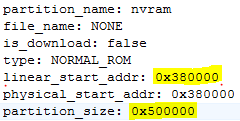
Записываем значения в поля start adress и lenght
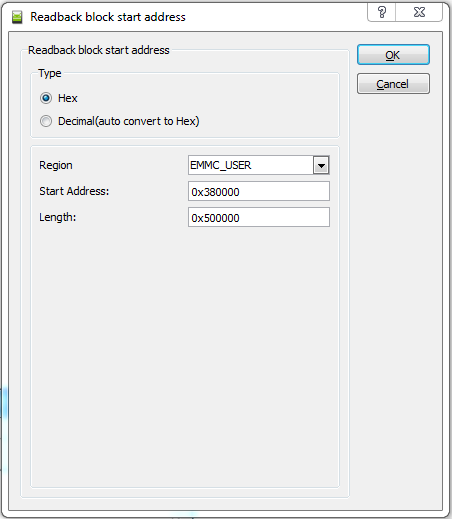
жмем ok и кнопку read back в верхней строке программы
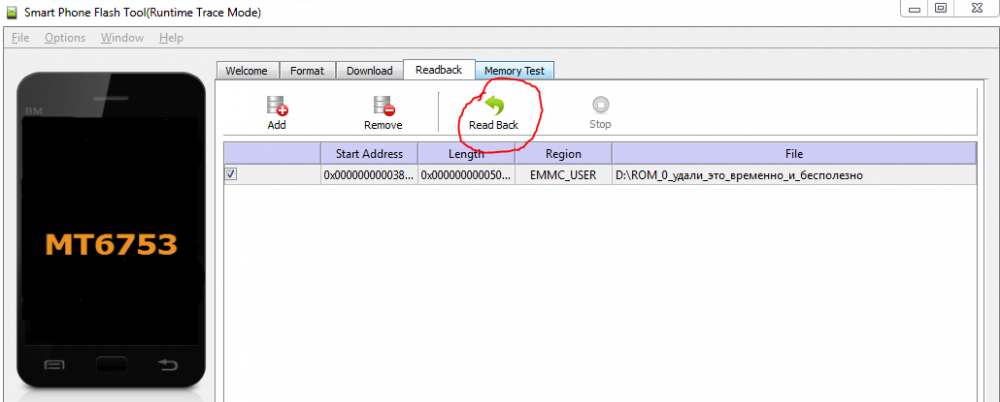
Теперь выключаем устройство, ждем минуту и подключаем его к компьютеру. В окне программы пробегут красная и синяя полоски после чего сообщит о удачном резервном копировании. Устройство можно отключить от компьютера.
Прошивка планшета
Качаем программу-прошивальщик для телефонов на базе процессора MTK.
Прошивку можно взять у меня или у человека, которого я ее качал t8-plus-firmware
Качаем драйверы windows 7 и xp для определения телефона и установления связи с sp flash tool и устанавливаем их если вы еще этого не сделали в процессе резервирования NVRAM.
Заряжаем планшет минимум до 80%
Распаковываем прошивку в любой каталог, не содержащий кириллических символов.
Отключаем (если подключен) планшет от компьютера
Запускаем sp flash tool от имени администратора.
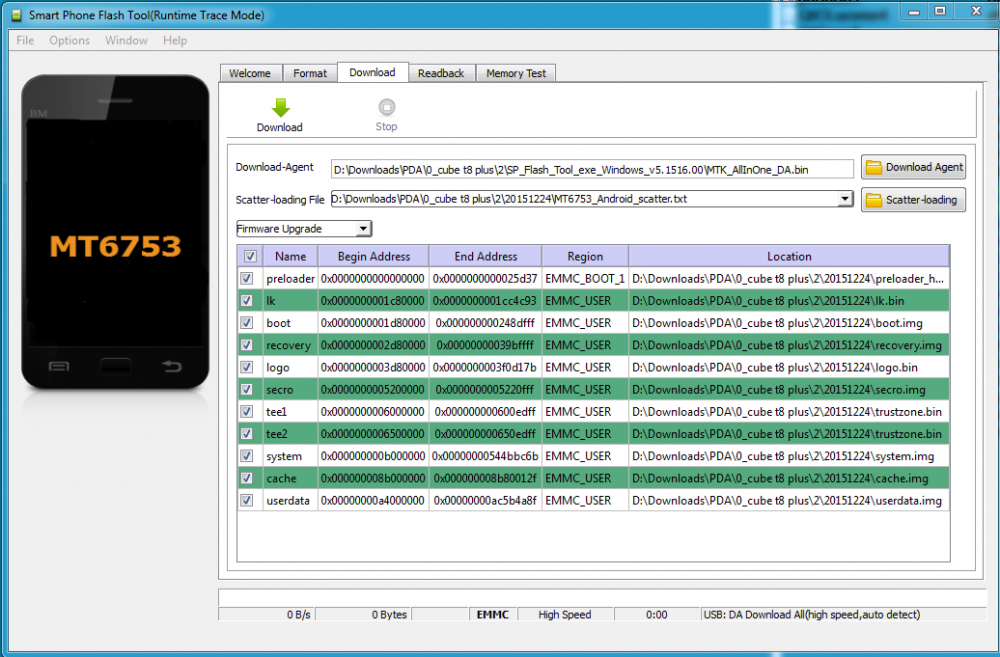
чуть ниже, в выпадающем окошке меняем значение "download only" на "firmware upgrade"
нажимаем кнопку вверху "download" с зеленой стрелкой
полностью выключаем планшет, ждем около минуты и не включая подключаем его к компьютеру
должен начаться процесс прошивки, в нижней части программы появится красная полоса, а затем желтая. Когда появится окошко с зеленым значком, отключаем планшет от компьютера и включаем его.
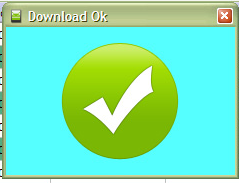
У меня первая прошивка не удалась, планшет показывал вертикальную, широкую полосу на весь экран, такое случается и в этом случае надо пробовать другую версию прошивки, тут все субъективно и у кого-то эта версия работает, у кого-то нет.
После всех этих манипуляций в планшете появился один большой раздел с свободными 11Gb, (остальное занято под систему android) и, что немаловажно, вы получаете рекавери TWRP, который делает простым создание бэкапов системы и более безопасными шалости с установкой новых прошивок, а так же возможность установки root.
Русификация TWRP
Прошитый TWPR оказался на китайском языке (вот ведь везет) к счастью методом тыка я изучил традиционный китайский, но как оказалось, рекавери легко русифицировать.
Качаем тему для TWRP и распаковываем архив в корень основной памяти. При следующей загрузке рекавери отображается на великом, могучем.
Установка сервисов google
Разумеется в любой уважающей себя неофициальной прошивки, нет на борту сервисов google, так что их нужно установить отдельно.
Качать сервисы здесь или найти в интернете. Залить скаченный архив в память планшета, sd-карту или флешку которая будет подключена через OTG
Загрузиться в режиме recovery: выключить планшет, одновременно нажать кнопки "volume up" и "power"
В меню кнопкой "volume up" выбрать пункт recovery и подтвердить клавишей "volume down"

В загрузившемся TWRP, нажать меню "установка" и выбрать архив с gapps
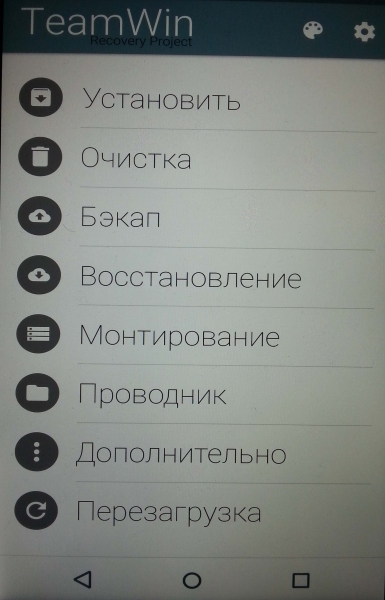
После установки сервисов, нужно перезагрузиться.
Получение root прав
Финальным аккордом станет получение root прав на устройстве. TWRP уже установлено, так что это действие вообще никаких проблем не должно вызвать.
Качаем root-прошивку, заливаем ее на карту памяти, перезагружаемся в recovery TWRP, тапаем пункт "установить" далее выбираем ранее закачанный файл и прошиваем его. На этом все.
Вам ведь не нужно напоминать, что вы все делаете на свой страх и риск, и автор статьи не несет ответственности за возможный причиненный ущерб? ;-) Экспериментируйте, ведь дорогу осилит идущий.